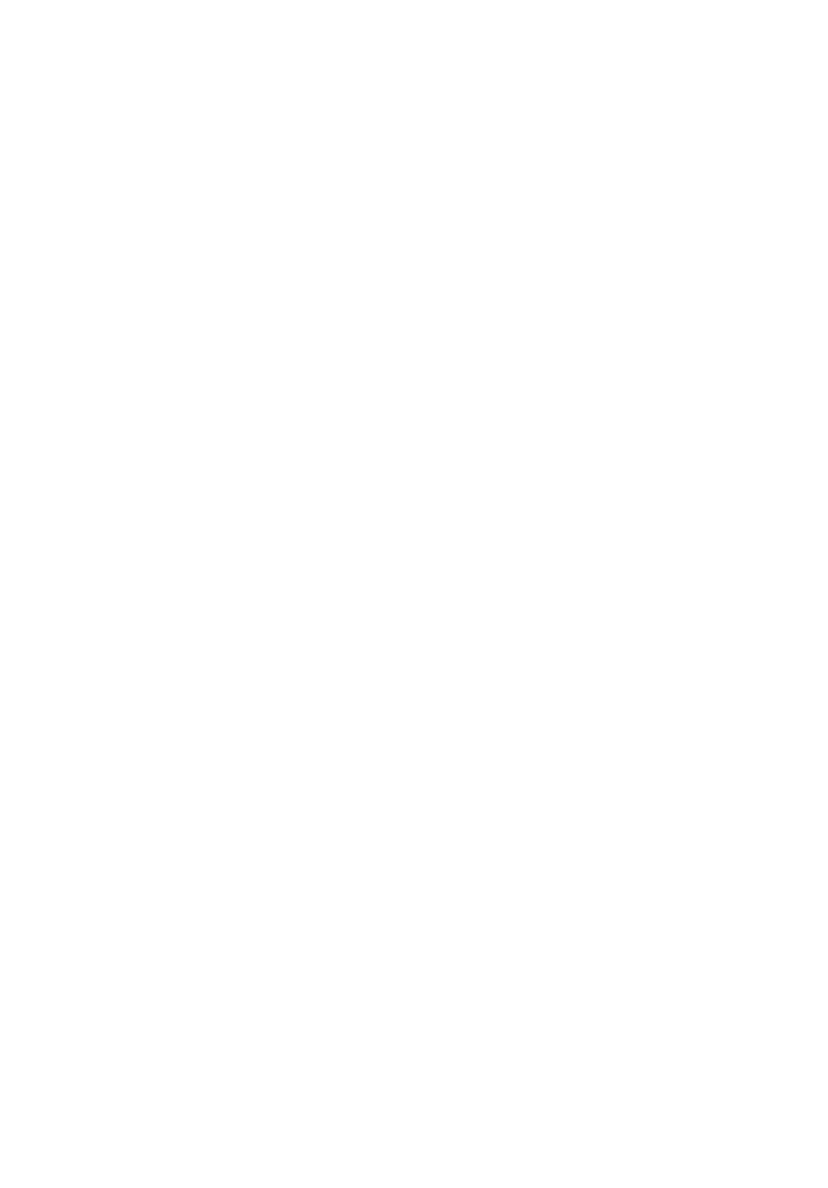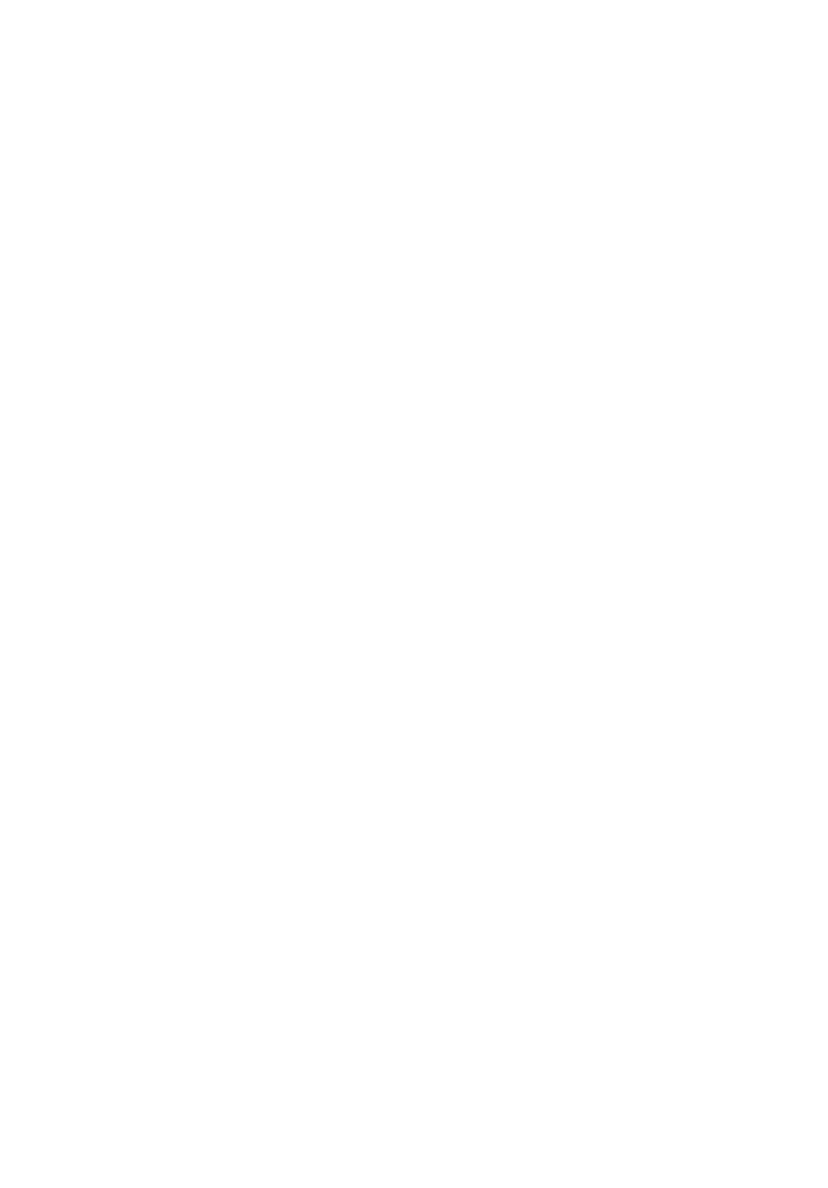
iv
Acessibilidade
Certifique-se de que a tomada de rede à qual vai ligar o cabo de alimentação é
de fácil acesso e está situada o mais próximo possível do equipamento. Quando
necessitar de desligar a alimentação do equipamento, não se esqueça de
desligar o cabo de alimentação da tomada eléctrica.
Audição em segurança
Para proteger a sua audição, siga as instruções em baixo.
• Aumente o volume gradualmente até conseguir ouvir perfeita e
confortavelmente, e sem distorção.
• Não aumente o nível de volume quando já tiver obtido um nível
confortável.
• Limite o tempo de audição de música com o volume alto.
• Não aumente o volume de som de forma a disfarçar o ruído ambiente.
• Reduza o volume se não conseguir ouvir o que as pessoas próximo de si
estão a dizer.
Avisos
• Não utilize este produto perto de água.
• Não coloque este produto sobre um carrinho, uma bancada ou uma mesa
instável. Se o produto cair, este pode ficar seriamente danificado.
• As ranhuras e aberturas existentes servem para ventilação; para assegurar
o bom funcionamento do produto e para evitar o seu sobreaquecimento,
Estas aberturas não devem ser bloqueadas ou cobertas. As aberturas nunca
devem ser bloqueadas pela colocação do produto sobre uma cama, um
sofá, um tapete ou sobre qualquer outra superfície do género. Este
produto nunca deve ser colocado perto ou sobre um radiador ou saída de
ar quente, ou numa instalação embutida a não ser que seja fornecida a
ventilação adequada.
• Nunca introduza qualquer tipo de objectos neste produto através das
ranhuras da caixa, uma vez que poderão tocar em pontos de voltagem
perigosos ou provocar curto circuitos que podem resultar em incêndio ou
em choques eléctricos. Nunca derrame qualquer tipo de líquido sobre o
produto.
• Para evitar danos ao nível dos componentes internos e para evitar a fuga
de líquido da bateria, não coloque o produto sobre superfícies que vibrem.
• Não utilize este produto quando estiver a praticar desporto, a fazer
exercício, ou em locais onde hajam vibrações que possam causar quebras
de corrente ou danificar dispositivos internos.
Utilizar a corrente eléctrica
• Este produto deve funcionar com o tipo de potência indicado na etiqueta.
Se não tem a certeza quanto ao tipo de alimentação disponível, consulte o
seu fornecedor ou a empresa de electricidade.
• Não permita que algo assente sobre o cabo de alimentação. Não coloque
este produto perto de locais onde as pessoas possam pisar o cabo de
alimentação.